- ImageLineのFL Studio 21がリリース(アップデート内容の解説)
- ダウンロード
- FL Studio & User Interfaceのアップデート内容解説
- Playlist、Automation Clipsのアップデート内容解説
- Playlist
- Automation Clipsのアップデート内容解説
- Channel Rack、New Pluginsのアップデート内容解説
- Channel Rack
- New Plugins & Tools
- Browserのアップデート内容解説
- Browser
- Updated Pluginsのアップデート内容解説
- アップデート内容(その他)
ImageLineのFL Studio 21がリリース(アップデート内容の解説)
とうとうリリースされました!
久しぶりのメジャーアップデートです。
ベータ版がリリースされていましたので、サプライズ感は少ないですが、嬉しいもんですね。
そしてLifeTime Free Updates!
アップデートはずっと無料です!
メインDAWとしても素晴らしいですが、セカンドDAWとしてもかなり優秀なので、お持ちでない方は是非検討して見て下さい。
(DAWがVSTiとしても動作します)
この記事ではほぼ全てのアップデート内容を極力動画を交えて解説しています。
ダウンロード
ダウンロードはオフィシャルから出来ます。
メジャーアップデート後の起動で「FL Studio needs to be unlocked」のメッセージが表示されます。
対応方法は別途記事を書いていますので、こちらをどうぞ。
FL Studio & User Interfaceのアップデート内容解説
- Themes -お気に入りのDAWのムードを変えよう。一般設定>その他>テーマで探してみてください。
- Project Folders – プロジェクト > 一般設定」のオプションで、新しいプロジェクトを作成または保存するときに「新規プロジェクト」ウィンドウを開く(オプションで表示可能)。これにより、すべてのプロジェクトデータは、録音、レンダリング、スライスされたオーディオ用のサブフォルダを持つ、プロジェクトごとの一意のフォルダに保存されます。
- File Settings – 1分ごとに自動保存するオプションを追加しました(Afrojackの要望)。
- General Settings
- Put undone recordings in the recycle bin‘ – デフォルトではオンです。そうでない場合は、取り消し時に削除されます。
- Invert pencil buttons – ペンのセカンダリボタンとプライマリボタンの動作を入れ替えます。
- Alternate Undo – 新しいコンピューターにインストールする際に、デフォルトでオンになるようにしました。
- Export – レンダリングされたファイルは、保存先フォルダを開くと、システムファイルブラウザで自動的に選択されます。
- File (menu) – 新たに「More」のサブメニューが追加され、最大50件の最新アイテムが表示されるようになりました。
- File Support – Apple .m4a Audio フォーマットがロードされるようになりました。
- Metronome – Audio SettingsのPreviewとMetronome Mixerのトラックを別々のオプションにしました。
- New from template – メニューは、テンプレートの追加や削除に伴って更新されます。
- Plugin Manager – 一部の非準拠のプラグイン検索パスを許可しないようにしました。
- Settings window – ウィンドウのデザインを変更し、より多くのスペースを必要とする多言語テキストを使用できるようになりました。また、設定画面の高さを調整し、解像度の低い画面にもフィットするようにしました。
- Startup – 起動時のプロジェクトがクラッシュした場合、次回起動時(load last projectが設定されている場合)にデフォルトのプロジェクトが使用され、クラッシュループを防止します。オーディオデバイスがエラーを表示した場合、スプラッシュスクリーンを非表示にしてメッセージを読むことができるようにしました。
- Support – クラッシュログにWindowsのバージョンが表示されるようになりました。
- Text entry – 長短のスペース文字の入力は、(Alt+Ctrl+Space) と (Alt+Shift+Space) で行うことができるようになりました。
- Touch Controller – ピアノロールからノートデータを演奏しているときに、選択したチャンネルからタッチコントローラーに入力されるノートアクティビティを可視化します。
- Type in value – 選択すると、現在値に関する詳細が表示されます。
- Typing to Piano – タイピングキーボードのオクターブを (Alt+Number-Pad 2-6) で変更できるようになりました。
- CPU – ミキサー処理の改良に伴うCPU使用率の改善。
- View > Tests – 非同期でテストを実行する
- Debug log – デバッグログに更新されたブラウザーのフォルダー名を表示する。
Themes
お気に入りのDAWのムードを変えよう。一般設定>その他>テーマで探してみてください。
FL Studioのスキンといえばわかりやすいでしょうか?
外見を変更出来る様になりました。
(以前可能だったので機能復活です)
場所は「Option」の「Theme settings」です。
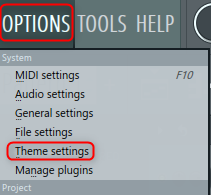
プリセットが多数存在するので選べば簡単に変更可能です。
白系はなんか新鮮です。
Dark orangeも良いですね~
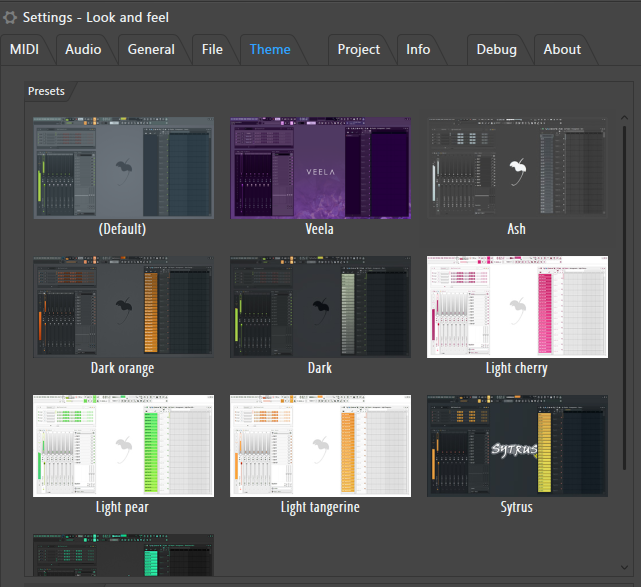
Project Folders
プロジェクト > 「一般設定」のオプションで、新しいプロジェクトを作成または保存するときに「新規プロジェクト」ウィンドウを開く(オプションで表示可能)。これにより、すべてのプロジェクトデータは、録音、レンダリング、スライスされたオーディオ用のサブフォルダを持つ、プロジェクトごとの一意のフォルダに保存されます。
以前から要望のあった機能ですね。
ソングを保存する際にプロジェクトフォルダを作るか選べるようになりました。
また保存する際に使用しているサンプルファイルを移動またはコピーするか等も一緒に設定出来ます。
以下の様なダイアログが出ます。
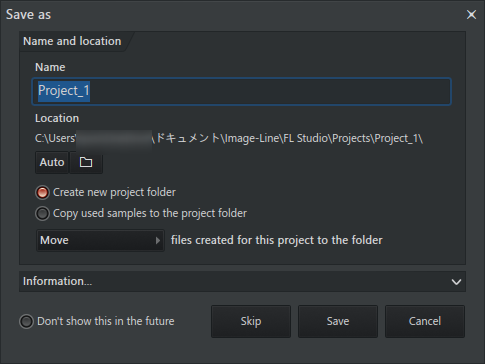
File Settings
– 1分ごとに自動保存するオプションを追加しました(Afrojackの要望)。
自動保存機能の最小単位が5分でしたが、1分ごとが追加されました。
場所は「Opion」の「File setttings」の「File」にあります。
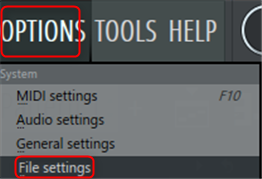
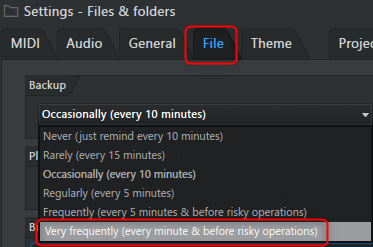
General Settings
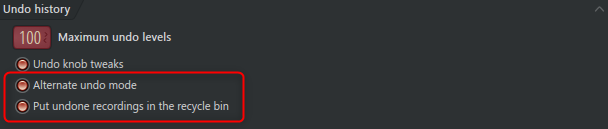
Undo History – Put undone recordings in the recycle bin
デフォルトではオンです。そうでない場合は、取り消し時に削除されます。
このオプションを有効(デフォルト)時は録音を取り消してもゴミ箱に入ります。
オプションをオフにするとゴミ箱に入らず削除されます。
基本オン(触らない)にしとくべきかと思います。
Undo History – Alternate Undo
新しいコンピューターにインストールする際に、デフォルトでオンになるようにしました。
以前FL Studioは歴史的背景は忘れましたが、Ctrl+ZとCtrl+YでUndo、Redoではありませんでした。
FL Studio20で確かオプションを有効にすることでCtrl+ZとCtrl+YでUndo、Redoになりました。
FL Studio20の時点では既存ユーザを気にしてか、デッフォルト無効でした。
それが今回デフォルト有効になったというだけです。
多分既に殆どの方はこのオプションを有効にしていたんじゃないでしょうか。
GUI Input – Invert pencil buttons
ペンのセカンダリボタンとプライマリボタンの動作を入れ替えます。
ちょっと確証は無いのですが、このペンシルはサーフェス等の物理的なペンシルを指しているかと思います。
ボタンを押した時の動作を反転出来るようになったということかと思います。
Export
レンダリングされたファイルは、保存先フォルダを開くと、システムファイルブラウザで自動的に選択されます。
ちょっとこれについては分かりませんでした。
File (menu)
新たに「More」のサブメニューが追加され、最大50件の最新アイテムが表示されるようになりました。
ソングの履歴が最大50件まで表示されるようになりました。
「More」をにカーソルをあわせると表示されます。
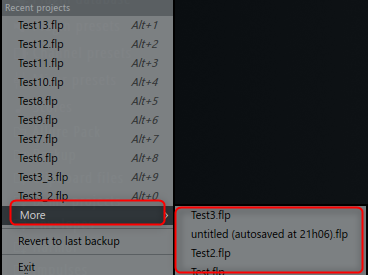
File Support
Apple .m4a Audio フォーマットがロードされるようになりました。
.m4aのフォーマットに対応したようです。
Metronome
Audio SettingsのPreviewとMetronome Mixerのトラックを別々のオプションにしました。
以前はサンプルのプレビューとメトロノームの音が鳴るミキサーは同じでしたが、それぞれ別々のミキサーを指定出来るようになりました。
場所は「Option」の「Audio settings」からです。
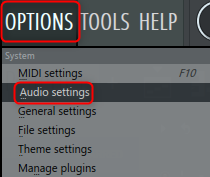
「Browser preview track」と「Metronome track」でそれぞれ別のミキサーを割り当て可能です。
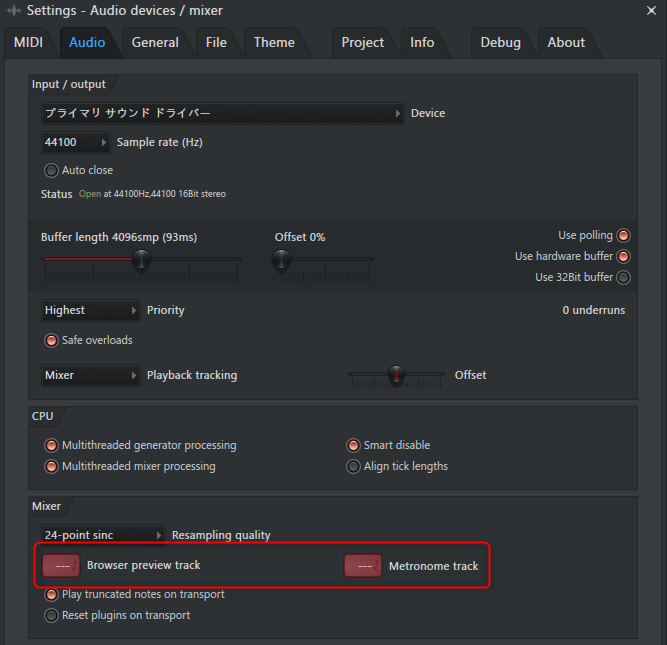
New from template
メニューは、テンプレートの追加や削除に伴って更新されます。
場所は「File」の「New from templete」なんですが、FL Studio20と動きが変わったように見え無いです。
削除してみましたが、FL Studio20でもメニューから消えました。
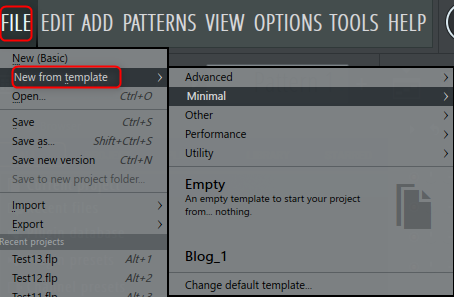
Plugin Manager
一部の非準拠のプラグイン検索パスを許可しないようにしました。
上記翻訳の通りだと思います。
ちょっと何が非準拠の検索パスなのか分かりません。
マニュアルも確認しましたが、記載がありませんでした。
多分システムフォルダとかVST3のパスなんじゃないかと思います。
Settings window
ウィンドウのデザインを変更し、より多くのスペースを必要とする多言語テキストを使用できるようになりました。また、設定画面の高さを調整し、解像度の低い画面にもフィットするようにしました。
多分中国語対応によるものかと思います。
「Settings window」の表示が他の言語でも出来るようになったようです。
Startup
起動時のプロジェクトがクラッシュした場合、次回起動時(load last projectが設定されている場合)にデフォルトのプロジェクトが使用され、クラッシュループを防止します。オーディオデバイスがエラーを表示した場合、スプラッシュスクリーンを非表示にしてメッセージを読むことができるようにしました。
再現しようが無いので、翻訳の通りかと思います。
Support
クラッシュログにWindowsのバージョンが表示されるようになりました。
翻訳の通りかと思います。
Text entry
長短のスペース文字の入力は、(Alt+Ctrl+Space) と (Alt+Shift+Space) で行うことができるようになりました。
これも翻訳通りで中国語かラテン語で使われるスペース文字の入力をサポートしたものかと思います。
少し調べたら片方はUnicodeU+2006でした。
日本語では馴染みが無いと思いますので使う事も無いと思います。
Touch Controller
ピアノロールからノートデータを演奏しているときに、選択したチャンネルからタッチコントローラーに入力されるノートアクティビティを可視化します。
再生時や演奏時に「Channel Rack」で選択しているチャンネルのMIDIノート情報が「Touch Keyboard」に表示されるようになりました。
なお「Touch Keyboard」はAlt+F7で表示されます。
動画を録ってみました。
要は選択しているチェンネルの音階が「Touch Keyboard」の鍵盤が光るようになりました。
Type in value
選択すると、現在値に関する詳細が表示されます。
これもちょっとどこの事なのか判りませんでした。
FL Studio20の時点でパラメータを右クリックから「Type in value」で表示される情報は増えていて、新たに追加されたのかもしれません。
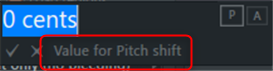
Typing to Piano
タイピングキーボードのオクターブを (Alt+Number-Pad 2-6) で変更できるようになりました。
Altキーとテンキーでタイピングキーボード(PCのキーボードで鳴らす場合)のオクターブ変更が出来るようになったようです。
CPU
ミキサー処理の改良に伴うCPU使用率の改善。
翻訳のままかと思います。
View > Tests
非同期でテストを実行する
やってみたのですが、各FLのNativeプラグインが起動するか等が自動で行われログが取得されます。
不具合などが起こった際に問い合わせすると、このテストやって下さいといった話になるんだと思います。
Debug log
デバッグログに更新されたブラウザーのフォルダー名を表示する。
デバッグログの話なので利用者が気にする所では無いかと思います。
Playlist、Automation Clipsのアップデート内容解説
- Playlist:
- Audio Clip Fade & Gain controls: – オーディオクリップのフェードイン、フェードアウト、ゲインコントロール、自動クロスフェード(オプション)。
- View – Show fade previews / Gain previewsが非選択の場合、Altキーを押しながらフェードやゲインのプレビューを一時的に行うことができます。
- Menu – (右クリック)「フェード編集コントロールの表示」アイコンをクリックすると、フェードオプションに素早くアクセスできます。
- Snapping – フェードハンドルスナップがオフの時、(Alt)を押しながらスナップするので、(Alt+クリック)でフェードがリセットされなくなりました。
- Shortcut – (Shift+F)で「フェード編集コントロールの表示」アイコンをトグルできるようにしました。
- Adding tracks – プレイリストクリップフォーカスエリアに[+]ボタンを追加し、左クリックと右クリックで楽器とオーディオトラックを追加できるようにしました。
- Paste Location – 新規オーディオトラックに追加されたクリップは、再生ヘッド位置または任意の時間選択範囲に配置されます。
- Drag & Drop – 複数のサンプルをドロップするときは Shift キーを押しながらドロップするとプレイリストに順番に追加されます。サンプルをドロップしたり、トラックのクローンを作成するとそのトラックを選択することができます。
- Multi-selection – Clip Menu > Chopで複数選択できるようにしました。
- Warning dialog – 複数のプレイリストのトラックを削除する際にトラック名がポップアップ表示され、何が消えようとしているのかが分かるようになりました。
- Play list & Piano roll – Select > Overlapping notesオプションで選択したクリップとノートの重ね合わせを削除すると、一番下のレイヤーを残して一番上のレイヤー/だけが削除されます。
- Playlist & Piano roll – クリップやノートの貼り付けは、再生位置で行われるようになりました(可能な場合)。
- Chopping – パターンクリップとオートメーションクリップをチョップできるようになりました( Clip Menu > ‘Chop’ optionから)。
- Recorded Audio – ミキサー入力のレイテンシーメニューに「Adjust position of recorded audio」オプションを追加しました。
- Playlist – 「Punch in / out recording」マーカーを「Start / Stop recording」に改名しました。
- Audio Clip Fade & Gain controls: – オーディオクリップのフェードイン、フェードアウト、ゲインコントロール、自動クロスフェード(オプション)。
- Automation Clips:
- Editor – オートメーションクリップ設定ウィンドウの下に、オートメーションをイベントデータに変換するボタンを新設しました。
- Warning dialog – 近似オートメーションマージに関する警告に「将来的に表示しない」を新たに追加
- Merging – LFOモードなど、正確な結合ができない場所では、近似曲線との結合が可能です。
- Automation Clip Editor – グリッド線は視認性を高めるために太くしています。
- GUI – ターゲットリンクの追加」(+)ボタンは、アクティブにリンクを追加する(クリックで処理開始)ときにパルスを発生します。オートメーションクリップチャンネルのエンベロープグリッド分割を4分割に変更
Playlist
Audio Clip Fade & Gain controls
オーディオクリップのフェードイン、フェードアウト、ゲインコントロール、自動クロスフェード(オプション)。
オーディオクリップにリアルタイムで波形に反映されるフェードイン、フェードアウト、ゲインコントロールが付きました。
もしオーディオクリップを動かす時にクロスフェードが動いて邪魔という場合は Shift + F キーか以下の場所でON/OFFの切り替えが簡単にできます。
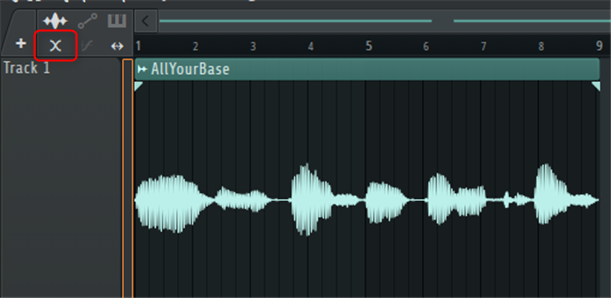
また複数のオーディオクリップを重ねると自動でクロスフェードするようになりました。
View
Show fade previews / Gain previewsが非選択の場合、Altキーを押しながらフェードやゲインのプレビューを一時的に行うことができます。
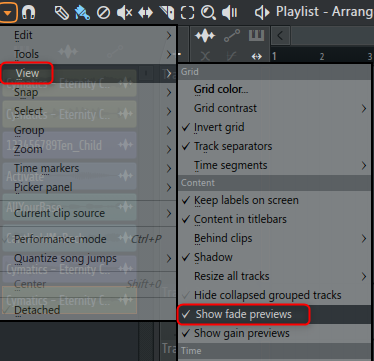
「Playlist」->「View」->「show fade previews」(デフォルトチェックON)をOFFにした際、オーディオクリップにマウスオーバーして Alt キーを押すと一時的にプレビュー出来ます。
以下の動画では元々の形の波形が、Alt キーを押すとクロスオーバー時の波形に切り替わっています。
Menu
「Show fade editing controls」アイコンを右クリックすると、フェードオプションに素早くアクセスできます。
「View」のオプションに「Show fade editing controls」アイコンの右クリックからアクセス可能です。
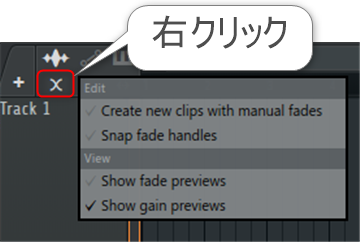
今回のバージョンアップとは関係無いですが、コンテキストメニューでON/OFF変更するようなオプションは右クリックを使うと複数変更が可能です。
動画を見て頂くと判るかと思います。
Snapping
フェードハンドルスナップがオフの時、(Alt)を押しながらスナップするので、(Alt+クリック)でフェードがリセットされなくなりました。
以下の「snap fade handles」オプションがオフの時に Alt キーを押しながらフェードハンドルを動かすとスナップします。
その為、上記オプションがONの時はAlt キーでのリセットがされません。
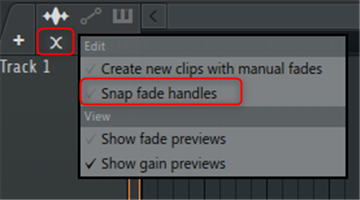
Shortcut
(Shift+F)で「Show fade editing controls」アイコンをトグルできるようにしました。
「Show fade editing controls」アイコンの所でも触れましたが、 Shift + F キーでフェードハンドルの表示ON/OFFの切り替えが出来ます。
以下の動画は Shift + F キーを押すたびにフェードハンドルの表示ON/OFFの切り替わっている様子です。
Adding tracks
プレイリストクリップフォーカスエリアに[+]ボタンを追加し、左クリックと右クリックで楽器とオーディオトラックを追加できるようにしました。
「PlayList」に「+」が追加されクリックすると「Instruments Track」、右クリックで「Audio Track」が追加出来るようになりました。
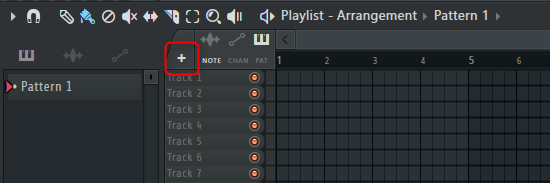
Paste Location
新規オーディオトラックに追加されたクリップは、再生ヘッド位置または任意の時間選択範囲に配置されます。
新規でオーディオトラックにサンプルをドラッグアンドドロップした際に、再生ヘッド位置に配置されるようになりました。
Drag & Drop
複数のサンプルをドロップするときは Shift キーを押しながらドロップするとプレイリストに順番に追加されます。サンプルをドロップしたり、トラックのクローンを作成するとそのトラックを選択することができます。
ブラウザから複数サンプルを単一のトラックにドラッグアンドドロップで追加出来るよう似りました。
以下の動画では最初は Shift キー押さずに複数サンプルをドラッグアンドドロップし、その後 Shift キーを押して複数サンプルをドラッグアンドドロップしました。
Multi-selection
Clip Menu > Chopで複数選択できるようにしました。
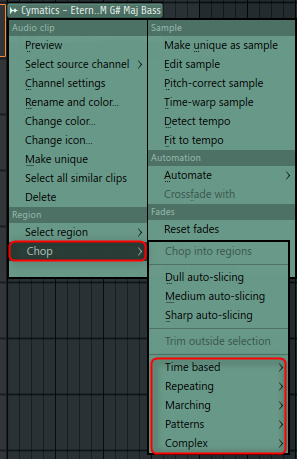
Chopが以前は複数処理出来ませんでしたが、複数処理出来るようになりました。
単純に Shift キー押しながらドラッグで複数のオーディオクリップを選択して右クリックからChopです。
Warning dialog
複数のプレイリストのトラックを削除する際にトラック名がポップアップ表示され、何が消えようとしているのかが分かるようになりました。
日本語訳のままです。
複数削除時にトラック名が表示されるようになりました。(オプションで無効設定可能)
Play list & Piano roll
Select > Overlapping notesオプションで選択したクリップとノートの重ね合わせを削除すると、一番下のレイヤーを残して一番上のレイヤー/だけが削除されます。
削除とありますが、多分「Select > Overlapping notes」の仕様が変わったんだと思います。
旧バージョン(FL Studio20)だと「Select > Overlapping notes」を使うと以下のように重なっているノートやクリップを選択してくれました。
FL Studio21だと重なっている片方(下のレイヤー)が選択されるようになりました。
重なっているノートやクリップを見つけて削除が楽になりました。
Playlist & Piano roll
クリップやノートの貼り付けは、再生位置で行われるようになりました(可能な場合)。
これは待望の機能です。
多分他のDAWではとっくに実装されていたと思います。
Chopping
パターンクリップとオートメーションクリップをチョップできるようになりました( Clip Menu > ‘Chop’ optionから)。
以前はオーディオだけでしたが、パターンとオートメーションもチョップ出来る様になりました。
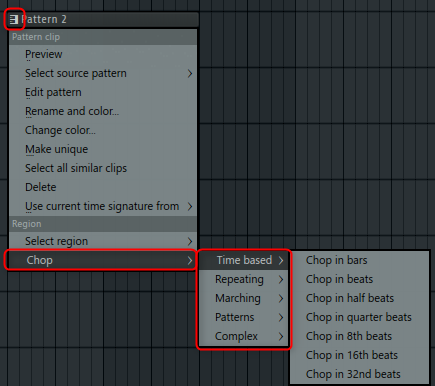
Recorded Audio
ミキサー入力のレイテンシーメニューに「Adjust position of recorded audio」オプションを追加しました。
以前どうだったのか分かりませんが、以下の解説がありました。
このオプションを選択すると、オーディオパス内のプラグインによって引き起こされるレイテンシーも補正されます。通常はオンのままにしておきます。
エフェクトを掛け録りした時に、エフェクトによって発生するレイテンシーを調節してクリップを配置してくれるというものです。
場所はミキサーのインプットの選択の隣です。
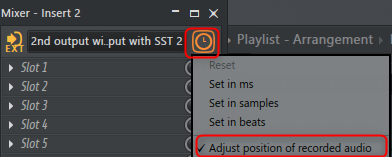
以前はレイテンシーのあるエフェクトを挟んでトラックをフリーズさせるとズレが発生していたのですが、ずれなくなりました。
Playlist
「Punch in / out recording」マーカーを「Start / Stop recording」に改名しました。
マーカーの文言の変更だけです。
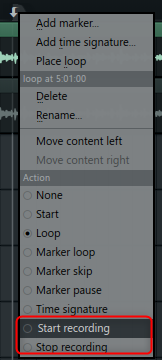
Automation Clipsのアップデート内容解説
Editor
オートメーションクリップ設定ウィンドウの下に、オートメーションをイベントデータに変換するボタンを新設しました。
翻訳のままです。
オートメーションクリップをダブルクリックして開く、オートメーションエディターに新しくボタンが新設されました。
ボタンを押すとオートメーションクリップをイベントデータに変換する事が出来ます。
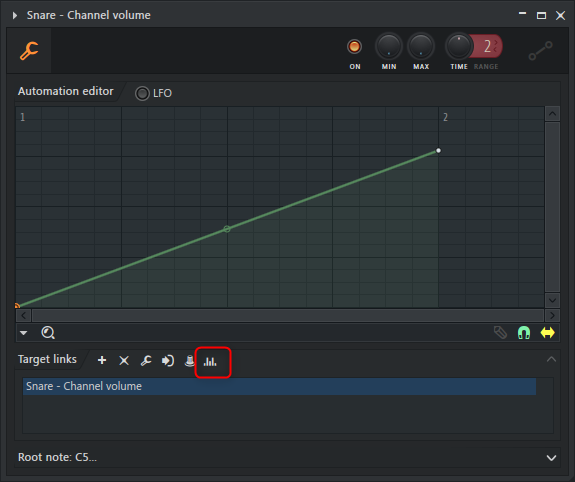
押すと以下の様にイベントデータに変換されます。
(オートメーションデータもそのまま残ります)
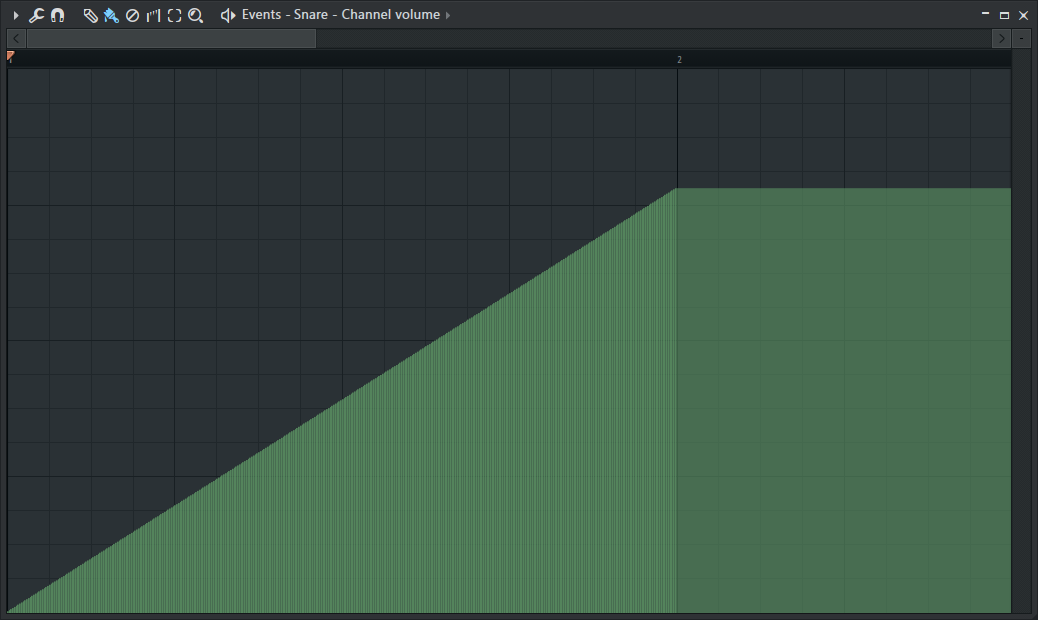
Warning dialog
近似オートメーションマージに関する警告に「Don’t show this in the future」を新たに追加
警告を非常時にするオプションが付きました。
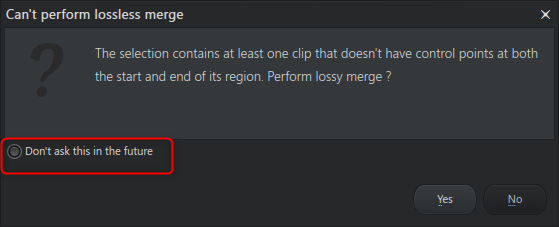
Merging
LFOモードなど、正確な結合ができない場所では、近似曲線との結合が可能です。
複数のオートメーション等を結合する際にスタートとエンドが異なる値だと近似値で結合が出来ます。
やり方は2つ以上のクリップを選択してメニューから「Edit」->「Merge selected clips」で結合が出来ます。
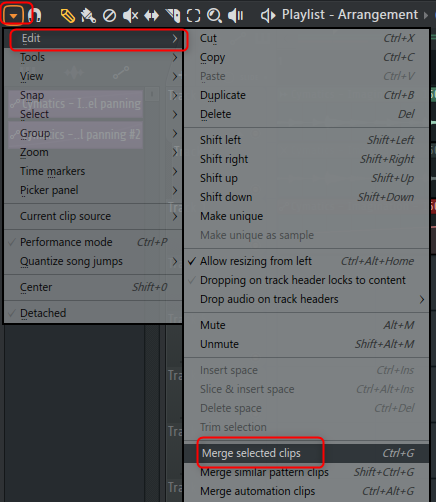
警告が出てオートメーションエディターが表示され、近似値の調整が出来ます。
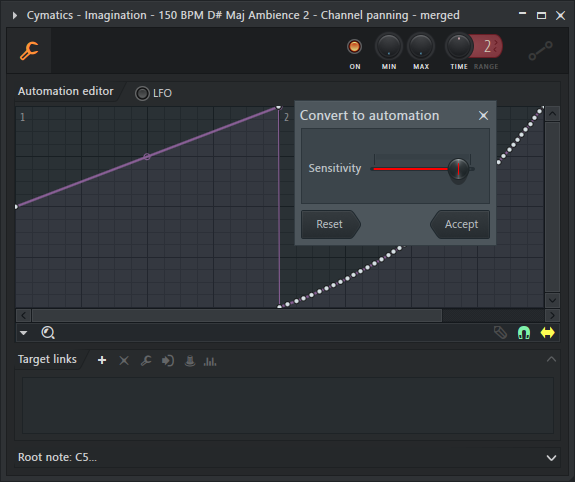
Automation Clip Editor
グリッド線は視認性を高めるために太くしています。
以前よりグリッド線が太くなりました。
比べて見ましたが、ちょっとだけ?太くなったような気がします。
それより色を変更出来るようになった恩恵の方が大きいと思います。
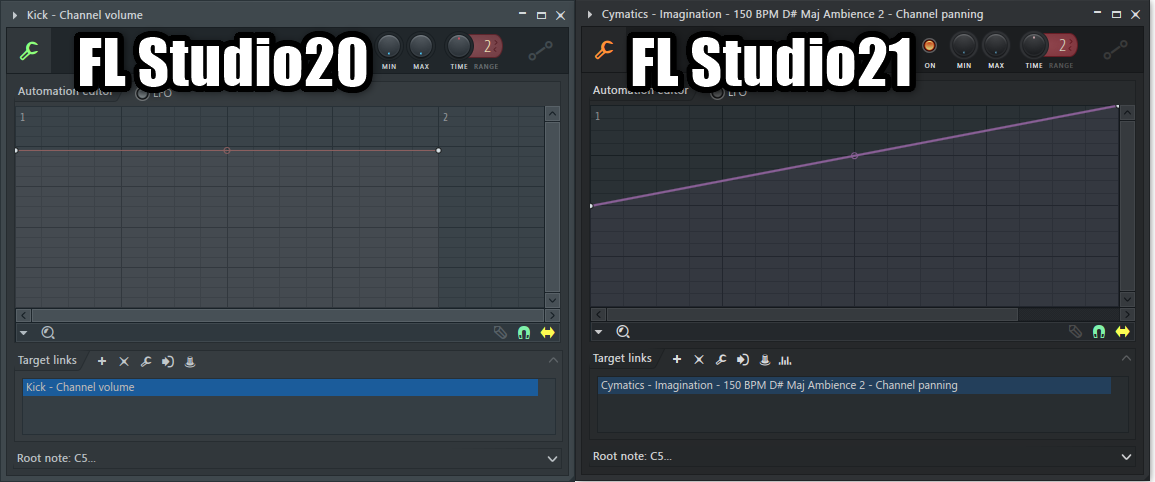
GUI
ターゲットリンクの追加」(+)ボタンは、アクティブにリンクを追加する(クリックで処理開始)ときにパルスを発生します。オートメーションクリップチャンネルのエンベロープグリッド分割を4分割に変更
オートメーションターゲットを追加する際に、「+」をクリックすると「+」が点滅するようになりました。
あとグリッドの分割が4分割に変更されたようです。
以前は5分割がデフォだったようです。
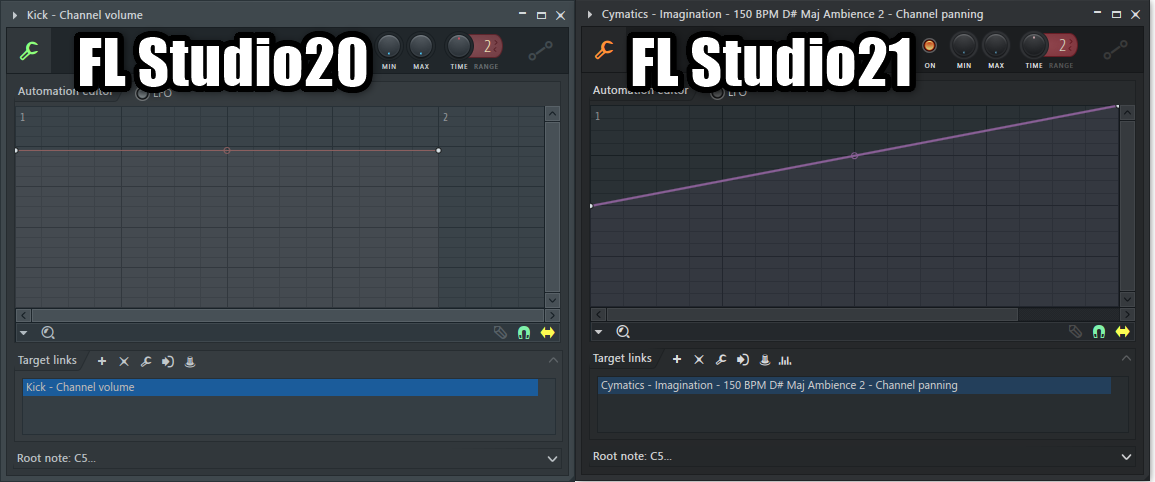
Channel Rack、New Pluginsのアップデート内容解説
- Channel Rack:
- Channel Button(右クリック) – 現在のインスタンスをPatcherizeフォーマットに変換する新しい「Patcherize」オプションが追加されました。
- Channel Rack – チャンネルを表示されている垂直方向の範囲外に移動すると、スクロールするようになりました。
- Channel – プラグインがチャンネル・サンプラーを置き換えた時にフローティング・ヒントを表示
- Channel Button(右クリック) – 現在のインスタンスをPatcherizeフォーマットに変換する新しい「Patcherize」オプションが追加されました。
- New Plugins & Tools:
- LuxeVerb (All Plugins Edition) – あらゆる規模のリアルな音響空間や実験的な音響空間をシミュレートできる、「贅沢」で可鍛性の高いサウンドを持つ高度なアルゴリズム・リバーブです。
- Vintage Phaser (Signature Bundle +) – 1970年代のElectro-Harmonics Small Stone Phase Shifter™にインスパイアされ、それをモデル化したものです。
- Multiband Delay (Producer Edition +) – 入力された音声を16の周波数帯に分割し、各帯域に個別にディレイをかけることができます。まさにサウンドデザインツール
- VFX Sequencer (Fruity Edition +) – パターンアルペジエーターとステップシーケンサーで、接続したインストゥルメントプラグインにノートシーケンスを送信するためにパッチャーで使用するように設計されています。
Channel Rack
Channel Button(右クリック)
現在のインスタンスをPatcherizeフォーマットに変換する新しい「Patcherize」オプションが追加されました。
Channel Buttonの右クリックに「Patcherize」が追加されました。
右クリックしたインスタンス(要は音源)をPatcherの中に入れる事が出来る機能です。
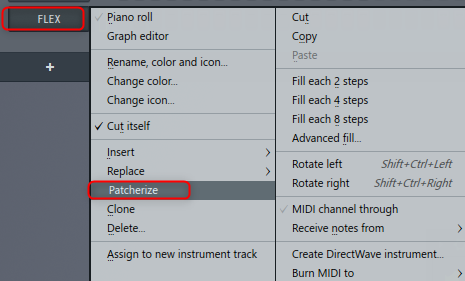
動画も用意しました。
Channel Rack
チャンネルを表示されている垂直方向の範囲外に移動すると、スクロールするようになりました。
このアップデートはどの部分を指しているのか判りませんでしたので端折ります。
Channel
プラグインがチャンネル・サンプラーを置き換えた時にフローティング・ヒントを表示
このアップデートはどの部分を指しているのか判りませんでしたので端折ります。
New Plugins & Tools
LuxeVerb (All Plugins Edition)
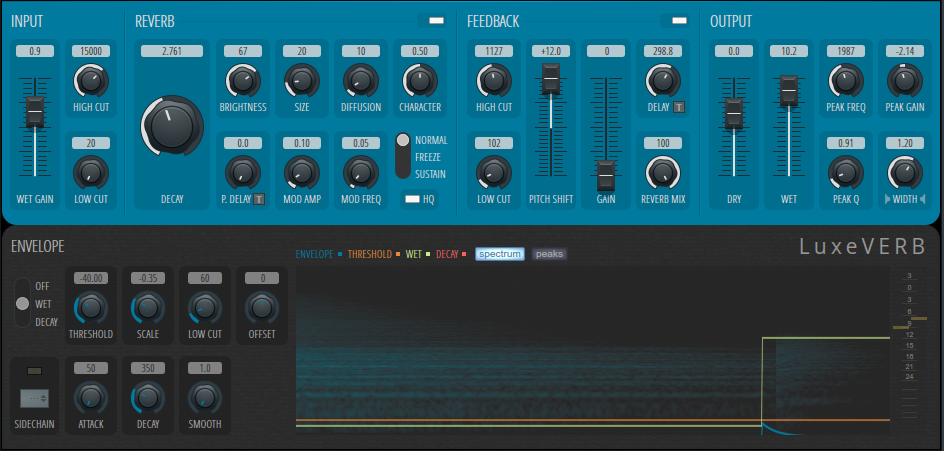
あらゆる規模のリアルな音響空間や実験的な音響空間をシミュレートできる、「贅沢」で可鍛性の高いサウンドを持つ高度なアルゴリズム・リバーブです。
LuxeVerb は、贅沢で柔軟なサウンドを持つ高度なアルゴリズム・リバーブで、あらゆるサイズのリアルな音響空間をシミュレートし、電気機械式リバーブ装置を模倣し、ピッチシフトとダイナミクスの自動制御を組み込んだ「別世界」のリバーブ効果を作り出すことが可能です。LuxeVerbの代わりとなるものに、Fruity Reeverb 2、Fruity Reeverb、Fruity Convolverがあります。
FL Studioの全てのエディションに追加されたプラグインです。
「All Plugins Edition」ユーザのみ付属です。
他のエディションを利用している場合は購入する必要があります。
パラメータをグリグリ動かしても音がスムーズに変化して非常に良いです。
場所は「New」のカテゴリに入っています。
(以下で解説する他のエフェクトも同様です)
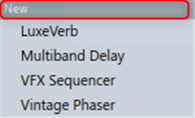
下半分は端をドラッグすると非表示に出来ます。
Vintage Phaser(Signature Bundle +)
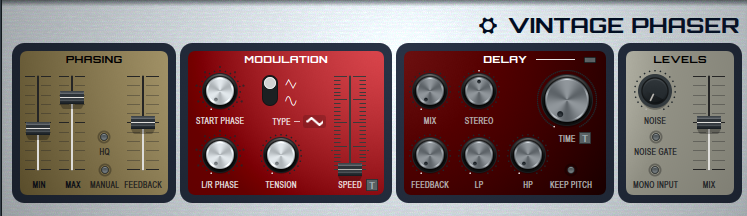
1970年代のジャン・マイケル・ジャールがOxygeneで使用したElectro-Harmonix Small Stone Phase Shifter™にインスパイアされモデリングされたフェーザー音源です。
FL StudioのエディションがSignature Bundle以上のエディションに追加されたプラグインです。
(ProducerとFruityエディションのユーザは使えません)
エレハモのSmall Stoneにインスパイヤされたエフェクトです。
非常に良いです。
プリセットが少なく、バリエーションが少ないので自分でエディットした方が良いです。
Phoscyon 2を鳴らしてVintage PhaserとLuxeVerbを掛けてみました。
Multiband Delay (Producer Edition +)
入力された音声を16の周波数帯に分割し、各帯域に個別にディレイをかけることができます。まさにサウンドデザインツール
FL StudioのエディションがProducer Edition以上のエディション追加されたプラグインです。
(Fruityユーザのみ使えません)
16のマルチバンドでディレイ、ボリューム、パンをコントロール出来て、設定を8つまでバンクに保存してモーフィングまで出来ます。
多分他では無いエフェクトだと思います。
シンプルなGUIなのに非常に複雑なサウンドが得られます。
VFX Sequencer (Fruity Edition +)
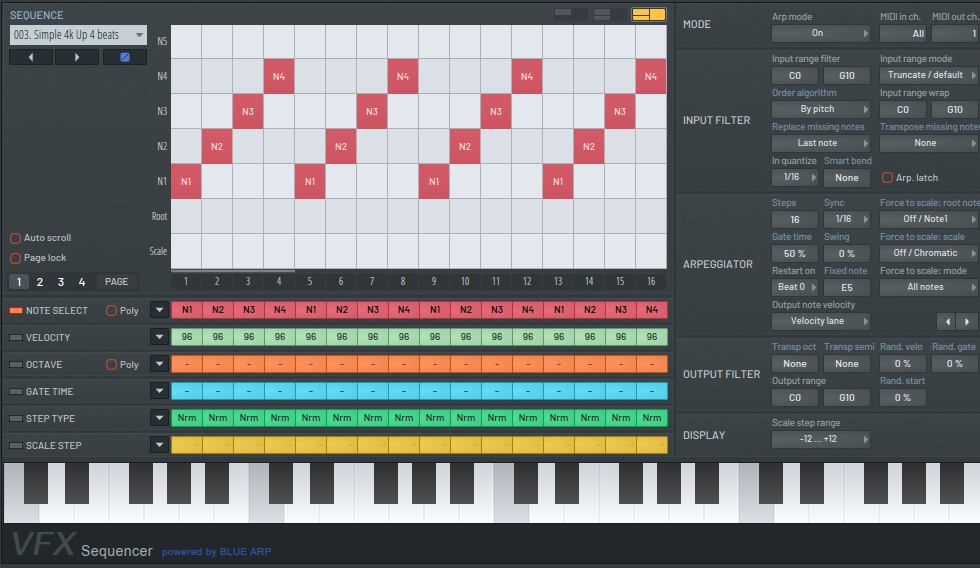
パターンアルペジエーターとステップシーケンサーで、接続したインストゥルメントプラグインにノートシーケンスを送信するためにパッチャーで使用するように設計されています。
FL StudioのエディションがFruity Edition以上のエディション追加されたプラグインです。
(これって全てのエディションだと思うのですが、更に下位のエディションのリリースがあるのでしょうか)
アルペジエイターのように見えるのですが、PhraseboxやCthulhuタイプのプラグインです。
コードを送ればコードの構成音でパターンが鳴る仕組みです。
「VFX Sequencer」については別途記事を書こうと思います。
「VFX Sequencer」を使うにはPatcher内に「VFX Sequencer」と鳴らす音源を読み込む必要があります。
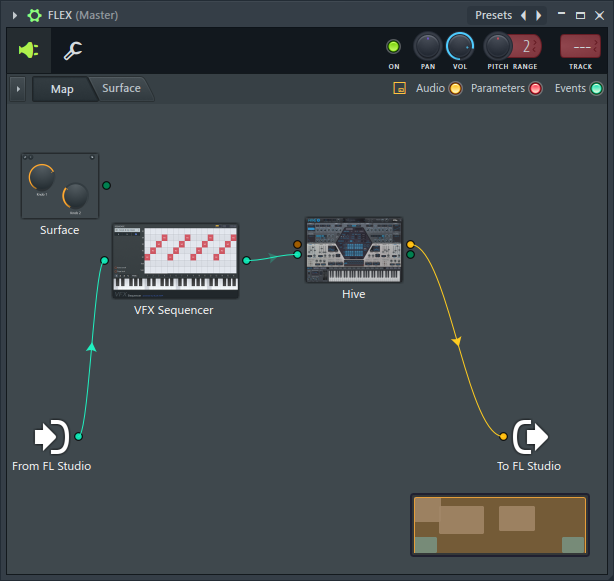
少し鳴らしてみました。
Browserのアップデート内容解説
- Browser (improved):
- Tags – オプションを開くには、タグ(下部)をクリックします。
- Favoriting – コンテンツにマウスオーバーすると、星マークが表示されます。
- Search – ブール検索(”Big Kick” vs “Big Kick”) 検索フィールドのフォルダアイコンは、見つかったアイテムを現在のフォルダにのみ制限します。文字を入力すると、項目をフィルタリングするか選択するかを決定する「Type to filter」メニューオプション。複数の列を持つビューで検索する場合、最初のフォルダを選択します。検索結果には、名前が一致するフォルダーが表示されます。フィルタリングされたアイテムのヒントとして、フルパスを表示します。
- Locate file – ファイル上で右クリックすると、そのファイルがシステムファイルブラウザでハイライト表示されます。
- Tags – 右クリックでタグを削除することができます。
- Tabs – (Right-Click) タブの大きさを個別に記憶させることができるようになりました。
- Multi-selection – Shift+クリック、Alt/Command+Ctrl+クリックなど複数選択可能
- Content Formats – .fxp、.fxb、.vstpreset ファイルは、プラグインの ‘プリセット’ としてタグ付けされるようになり ました。 .mid MIDI ファイルは ‘スコア’ としてタグ付けされました。
- Tabs – 新しい(右クリック)タブオプションで、ブラウザのタブを左/右に移動できます。「このタブを複製する」オプション。
- Library Tab – 無料・有料でダウンロードできるオンラインコンテンツを追加しました。コンテンツは、それを使用できるプラグインが自動的に利用できるようになります。 オーディオ・デモ – コンテンツ・ライブラリのアイテムに、インライン・オーディオ・デモを追加できるようになりました。
- Audio Preview – マウスカーソル位置からの再生開始は、(Right+Click) または (Shift+Click)とマウスオーバーで可能になり、細かい位置調整ができるようになりました。ブラウザーのメニューに「フルサンプルプレビュー」が追加されました。サンプルプレビューパネルにサンプルレート、ビット深度、ステレオメタデータが表示されます。
- Option – タブにアイコンとテキストを表示する
- Browser – タブに「Frozen」オプションを追加しました。「Frozen」すると、ブラウザは状態(どのフォルダが折りたたまれているかどうか)の保存を停止します。構造を折りたたむ」ボタンは、「凍結状態に戻す」として機能します。
Browser
ブラウザがやっとタグや部分一致検索といった機能が付きました。
タグに関するアップデート内容をまとめて解説します。
Tags
・オプションを開くには、タグ(下部)をクリックします。
・右クリックでタグを削除することができます。
タグが付けられるようになりました。
ブラウザ下部の「TAGS」をクリックすると登録しているタグが表示されます。
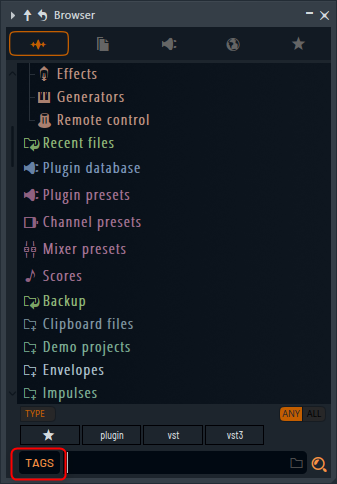
タグの追加、編集、削除
タグの追加
新しいタグの追加はブラウザから対象(サンプルやプラグイン)を右クリックから「Add tag」です。
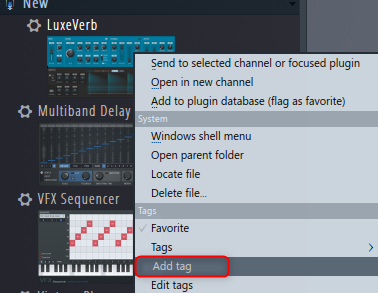
名前入力画面が表示されますので、追加したいタグ名を入力してEnterを押します。
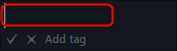
例えばここでは「Demo」と付けます。
デモった時用のタグを作っておくと便利かと思います。
するとブラウザの下部に先ほど作った「Demo」が追加されます。

動画を用意しました。
なお、カンマで区切る事で複数のタグを同時に追加することも出来ます。
例えば、DemoとDelayというタグを付けたいとします。
対象に「Add tag」から「Demo,Delay」と入力すればタグ付けが出来ます。
動画を用意しました。
タグの編集
一度作ったタグの名前を変更することは出来ないようです。
名前を変更したい場合は、現在の仕様では面倒ですが、一度タグを削除してから作り直すして再度タグ付けを行う必要があります。
サンプルやプラグイン側でタグを付ける、外すは右クリック「Tag」から行えます。
右クリックで連続してレ点を付けたり外したりが出来ます。
動画を用意しました。
タグの削除
タグの削除は単純にタグ上で右クリックから「Delate」です。
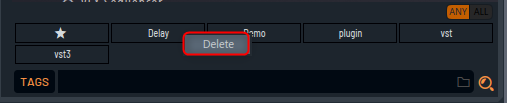
Favoriting
コンテンツにマウスオーバーすると、星マークが表示されます。
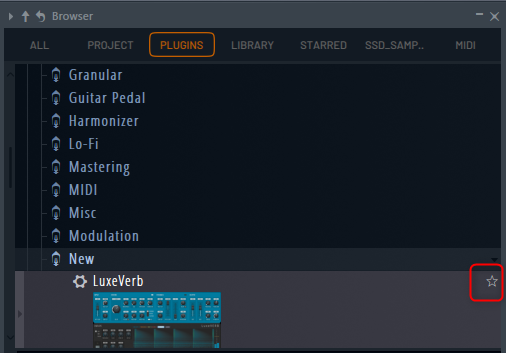
星マークをクリックすると「Favorite」に登録することが出来ます。
「Favorite」に登録すると「STARED」タブに表示されるようになります。
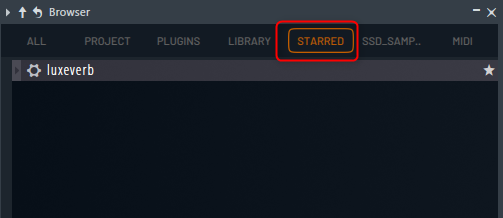
Search
ブール検索(”Big Kick” vs “Big Kick”)。検索フィールドのフォルダアイコンは、見つかったアイテムを現在のフォルダにのみ制限します。文字を入力すると、項目をフィルタリングするか選択するかを決定する「Type to filter」メニューオプション。複数の列を持つビューで検索する場合、最初のフォルダを選択します。検索結果には、名前が一致するフォルダーが表示されます。フィルタリングされたアイテムのヒントとして、フルパスを表示します。
待望の部分一致による検索が可能になりました。
ブラウザの下部のテキストボックスから検索が出来ます。
文字入力するとリアルタイムで検索結果が反映されます。
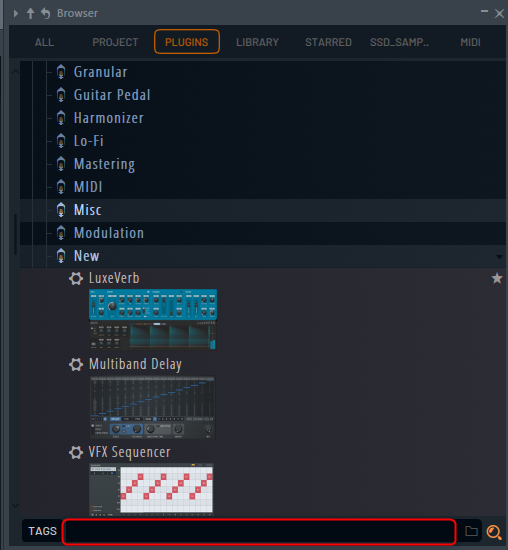
右側にあるフォルダアイコンをクリックして点灯させると、選択しているフォルダ配下で検索出来ます。
例えば特定のフォルダ内の「BD」とファイル名に入っているサンプルを検索したい場合は以下のようにすれば出来ます。

動画も用意しました。
ここでは以前無料配布されていた「SP 909 From Mars」の中の「BD」の文字列を含むファイルを検索します。
Locate file
ファイル上で右クリックすると、そのファイルがシステムファイルブラウザでハイライト表示されます。
ファイル上で右クリックから「Locate file」をクリックするとファイルの場所を開きます。
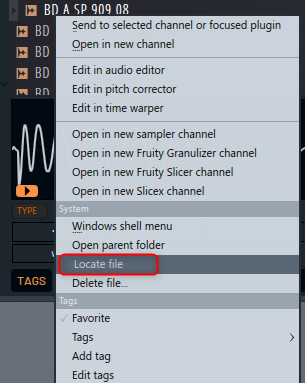
Tabs – (Right-Click)
タブの大きさを個別に記憶させることができるようになりました。
タブから右クリックに「remembered Tab sizes」のオプションが追加されました。
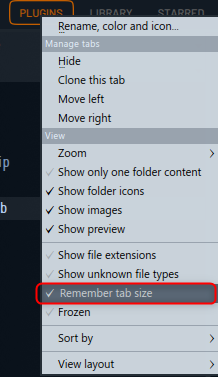
このオプションを有効にするとタブ毎にブラウザのサイズを保つ事が出来ます。
オプションが無効だとサイズを変えると全てのタブで同じサイズになります。
動画を用意しました。
Multi-selection
Shift+クリック、Alt/Command+Ctrl+クリックなど複数選択可能
複数のファイルを選択可能になり、同時に読み込む事が出来るようになりました。
動画を見て頂いた方が分かり易いと思います。
まずはShift+クリック、そのあとにCtrl +クリックです。
Content Formats
.fxp、.fxb、.vstpreset ファイルは、プラグインの ‘プリセット’ としてタグ付けされるようになり ました。 .mid MIDI ファイルは ‘スコア’ としてタグ付けされました。
ちょっとこれについては判りませんでした。
Tabs
新しい(右クリック)タブオプションで、ブラウザのタブを左/右に移動できます。「このタブを複製する」オプション。
以前は出来なかったタブの場所移動が出来るようになりました。
まずタブの追加ですが、「ALL」でタブにしたいフォルダを選択します。
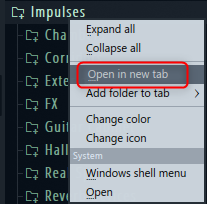
タブ上で右クリックから「Move left」と「Move right」で左右にタブを移動出来ます。
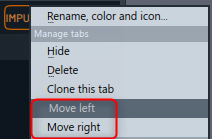
削除する場合は「Delete」です。
これはタブから削除するだけなので、実際に削除される訳ではありません。
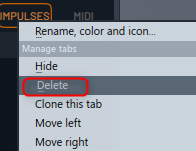
Library Tab
無料・有料でダウンロードできるオンラインコンテンツを追加しました。コンテンツは、それを使用できるプラグインが自動的に利用できるようになります。 オーディオ・デモ – コンテンツ・ライブラリのアイテムに、インライン・オーディオ・デモを追加できるようになりました。
「Library Tab」が追加されました。
このタブから購入や購入済みライブラリのダウンロードが出来るようになりました。
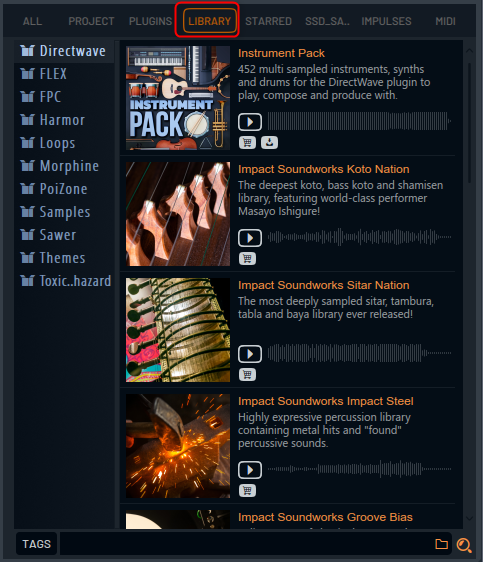
Audio Preview
マウスカーソル位置からの再生開始は、(Right+Click) または (Shift+Click)とマウスオーバーで可能になり、細かい位置調整ができるようになりました。ブラウザーのメニューに「フルサンプルプレビュー」が追加されました。サンプルプレビューパネルにサンプルレート、ビット深度、ステレオメタデータが表示されます。
ブラウザのサンプルプレビュー機能が大幅に改善されました。
波形が表示され、右クリックで再生させたい位置に飛ばして再生させることが出来ます。
(FL Studio21になってからのアップデートだったと思うので、位置を飛ばして再生出来ない場合はアップデートしてみて下さい)
動画を用意しました。
Option
タブにアイコンとテキストを表示する
多分ですが、ブラウザのサイズでアイコン表示になったり、テキスト表示になる事だと思います。
Browser
タブに「Frozen」オプションを追加しました。「Frozen」すると、ブラウザは状態(どのフォルダが折りたたまれているかどうか)の保存を停止します。「Collapse structure」ボタンは、「restore to frozen state」として機能します。
タブを右クリックから「Frozen」をクリックで有効/無効に出来ます。
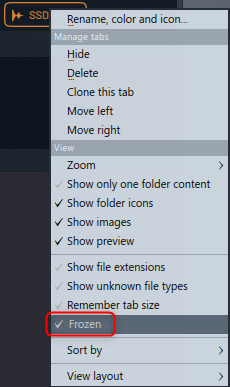
例えば一旦今のフォルダを開いている状態を保存したいとします。
その際に「Frozen」を有効にします。
「Frozen」を有効にしてもツリーの構成を変更出来ますが、ブラウザ上部の上矢印アイコンをクリックすると「Frozen」したときの状態に戻ります。

動画を用意しました。
「Foley」のフォルダ2つを開いた状態でフリーズします。
そのあとフォルダを閉じて、ブラウザ上部の上矢印アイコンをクリックしてフォルダ構成が戻ります。
Updated Pluginsのアップデート内容解説
- Vintage Chorus – コンテキストを意識したタイプイン値のサポートを追加しました。
- Maximus – Compression Envelopeのグリッド線とラベルがより見やすくなりました。
- FLEX – プリセットの変更は、(Ctrl+Z)で元に戻せます。Master Output Volume コントロールのデフォルト値は 100%になりました。
- Plugin Wrapper – FL Studioが(Ctrl+Z)キーによるアンドゥを処理するかどうかを制御するオプションが追加されました。
- FL Studio Mobile – v4.1.4へアップデートしました。(割愛します)
- 3x Osc, DX 10 & Fruit Kick – Patcherで使用できるようになりました。
- Edison – エンベロープにマルチセレクションを追加しました。
- Convolver – インパルスサンプルの長さ制限を廃止しました。
- Audio Editors (Scripting) – Convolver, Edison & Slicex; PaxCompilerに代わりPythonが採用されました。既存のスクリプトはPythonに変換されました。スクリプトはWindowsに加え、macOSでも動作するようになりました。
- Editors (synced playback) – 再生ヘッドをプレイリスト、ピアノロール、イベントエディターの任意の位置に移動させることができます。
- Formula Controller (などのフォーミュラ・ロケーション) – 数式に新しい演算子や関数を追加しました。
- 新しい演算子:fmod – 2つのオペランド(浮動小数点演算とモジュロ演算)、2つの演算子(shlとshr)、ビット演算子(左シフトと右シフト)。
新しい関数 Fold(x) – 波形の折りたたみ操作(x = 入力信号 しきい値とゲインは常に1.0)。Warp(x, y) (信号xをワープポイントyまでワープさせる)。Map(x, y, z) (値 x を範囲 [y,z] にマップする。x * (z – y) + y に等しい)。
- 新しい演算子:fmod – 2つのオペランド(浮動小数点演算とモジュロ演算)、2つの演算子(shlとshr)、ビット演算子(左シフトと右シフト)。
- Gross Beat – 新しいプリセット「Juggling Science」を追加しました。
- Soundfont Player – パッチがどのようにトリガーされるかを決定する「プログラムモード」オプションを追加しました。
Vintage Chorus
コンテキストを意識したタイプイン値のサポートを追加しました。
右クリックの「Type in value」やオートメーションの値をパラメータに即した単位で入力できるようになりました。
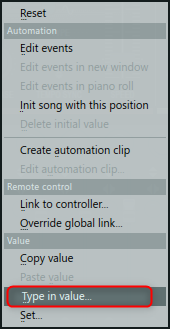
例えば「Vintage Chorus」の「START PHASE」は角度で指定することが出来ます。
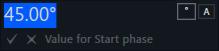
「A」をクリックすると今まで通り値でも指定することが出来ます。
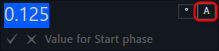
Maximus
Compression Envelopeのグリッド線とラベルがより見やすくなりました。
新旧比べてみました。確かに少しですが見やすくなっています。
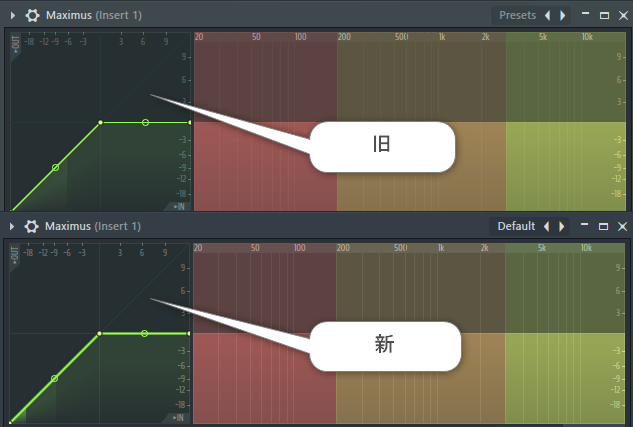
FLEX
プリセットの変更は、(Ctrl+Z)で元に戻せます。Master Output Volume コントロールのデフォルト値は 100%になりました。
「FLEX」のプリセットの変更もUndo(Ctrl+Z)が出来るようになりました。
パラメータの変更は以前も出来ましたが、プリセット単位でも出来るようになったのは良いですね。
「Master Output Volume」については推測ですが、マスターボリュームにバラつきがあって、それを100%共通にしたという事なんだと思います。
Plugin Wrapper
FL Studioが(Ctrl+Z)キーによるアンドゥを処理するかどうかを制御するオプションが追加されました。
3rdパーティのプラグインで Ctrl+Z によるUndoをするかどうかを設定出来るようになりました。
以前から Ctrl+Z でUndo出来る仕様でしたが、それを選択できるようになりました。
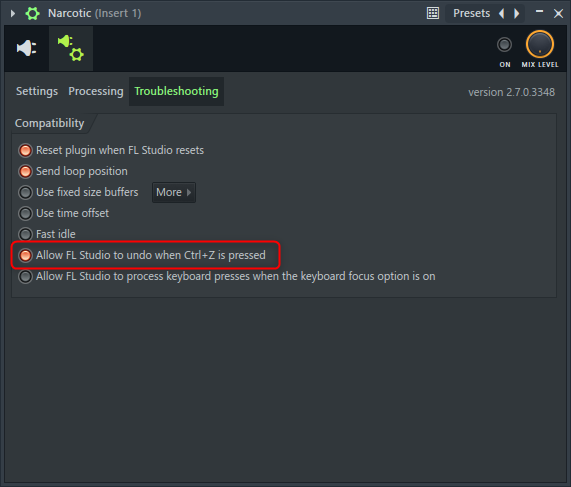
3x Osc, DX 10 & Fruit Kick
Patcherで使用できるようになりました。
翻訳のままです。
「3x Osc」、「DX 10」、「Fruit Kick」がやっと「Patcher」で使えるようになりました。
ただちょっと今更感はあります。
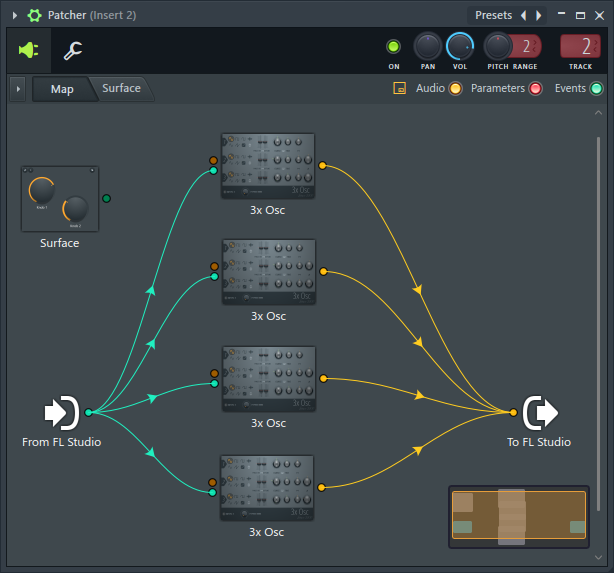
以前は以下のメッセージが出て使えませんでした。
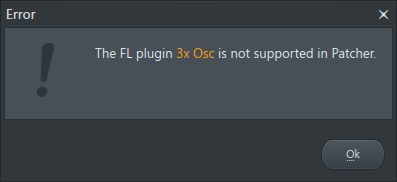
Edison
エンベロープにマルチセレクションを追加しました。
エンベロープのポイントを複数選択して動かせるようになりました。
動画の方が分かり易いので動画を用意しました。
「Edison」のエンベロープについては以下の動画が分かり易いです。
Convolver
インパルスサンプルの長さ制限を廃止しました。
Convolverに読み込めるIRの長さが以前は1分までですたが、制限がなくなりました。
Audio Editors (Scripting)
Convolver, Edison & Slicex; PaxCompilerに代わりPythonが採用されました。既存のスクリプトはPythonに変換されました。スクリプトはWindowsに加え、macOSでも動作するようになりました。
「Convolver」、「Edison」、「Slicex」でかなり昔からスクリプトが使えましたが、Pythonに置き換わったようです。
それに伴いmacOSでもスクリプトが使えるようになりました。
スクリプトは「RUN」のアイコンか、スパナアイコンの「Run script」から使えます。
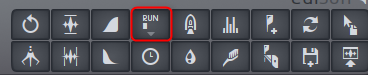
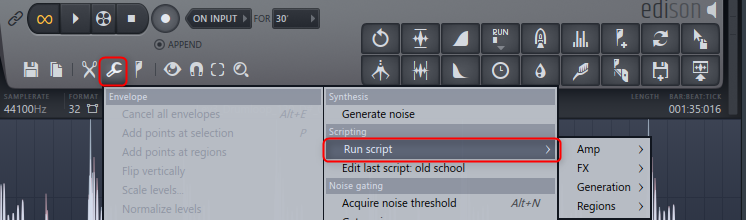
Editors (synced playback)
再生ヘッドをプレイリスト、ピアノロール、イベントエディターの任意の位置に移動させることができます。
これもなんの事か判りませんでした。
Formula Controller (などのフォーミュラ・ロケーション)
数式に新しい演算子や関数を追加しました。
新しい演算子:fmod – 2つのオペランド(浮動小数点演算とモジュロ演算)、2つの演算子(shlとshr)、ビット演算子(左シフトと右シフト)。
新しい関数 Fold(x) – 波形の折りたたみ操作(x = 入力信号 しきい値とゲインは常に1.0)。Warp(x, y) (信号xをワープポイントyまでワープさせる)。Map(x, y, z) (値 x を範囲 [y,z] にマップする。x * (z – y) + y に等しい)。
Fruity Formula等で使える新しい演算子2つ(fmod ,shr,shl)と関数3つ(Fold,Warp,Map)が追加されました。
詳しくはFruity Formulaのマニュアルにもう少し詳しく記載されているのでそちらを参照してください。
あとNanospiralさん分かり易くて良いです。
Gross Beat
新しいプリセット「Juggling Science」を追加しました。
「Gross Beat」は長らくアップデートありませんが、プリセットが追加されました。
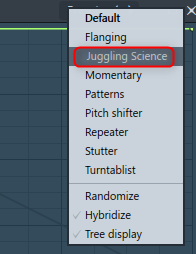
動画を用意しました。
ドラムンベースと相性良さそうです。
Soundfont Player
パッチがどのようにトリガーされるかを決定する「Program mode」オプションを追加しました。
オプションに「Program mode」が追加されました。
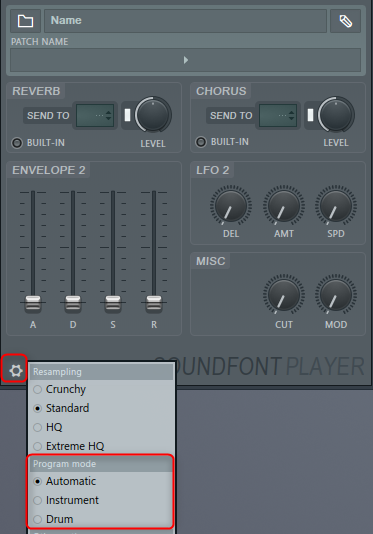
ちょっとすぐにSoundFontが用意できなかったので
マニュアルの翻訳を載せときます。
-
Program mode – プログラムモード – これらのオプションは、サウンドが期待通りに再生されない例外的なケースに対応するためのものです。パッチ内のサンプルを “ワンショット”(ノートオフに関係なく最後まで演奏すること)として演奏するか、ノートエンド(または MIDI キーボードキーがリリースされる)でサンプルの演奏を停止する “インストゥルメント “として演奏するかを選択するために使用することができます。
- Automatic – パッチパラメーターで設定されたとおりです(デフォルト)。
- Instrument – サンプルはノートオフが送信されるまで(またはキーボードキーが離されるまで)演奏されます。
- Drums – サンプルはノートオフを無視した「ワンショット」で最後まで演奏されます。
アップデート内容(その他)
ZGE Visualizer
Dubswitcherの新しいポストプロセスエフェクトを追加しました。
「ZGE Visualizer」のエフェクトにdubswitcherさんが作成したエフェクトが追加されたようです。
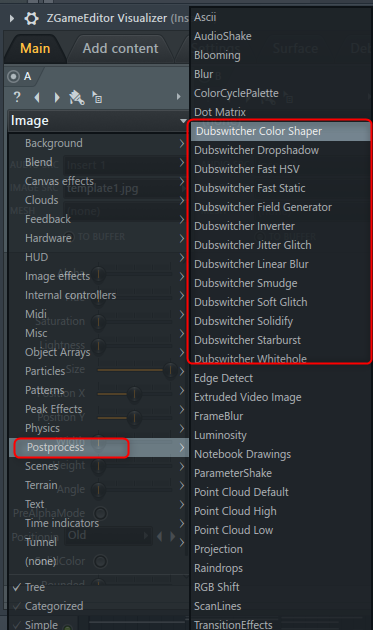
Visualizer (ZGE):
UI
エフェクトのパラメーター間のセパレーターに対応しました。透明度を表示するためのショートカットとして、ツールバーボタンを追加しました。プレビューウインドウに表示するバッファを選択できるようになった。
セパレーターは下図の赤枠部分の事かと思います。
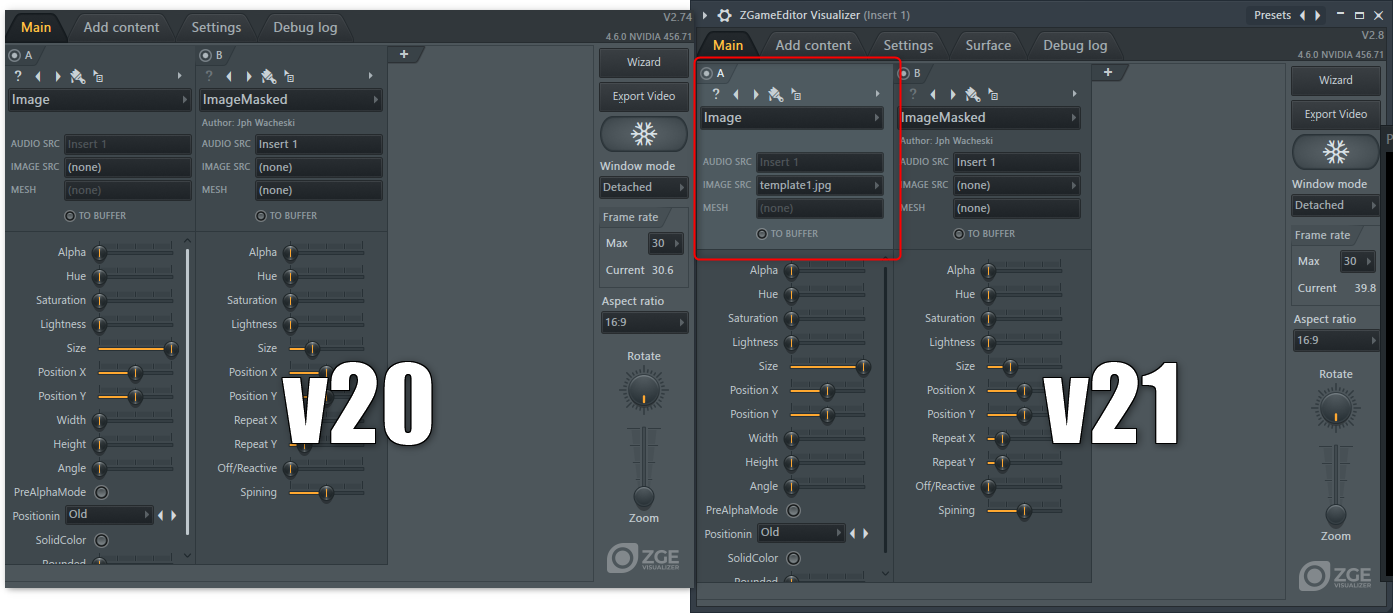
プレビューウインドウに表示するバッファを選択は下図の赤枠です。
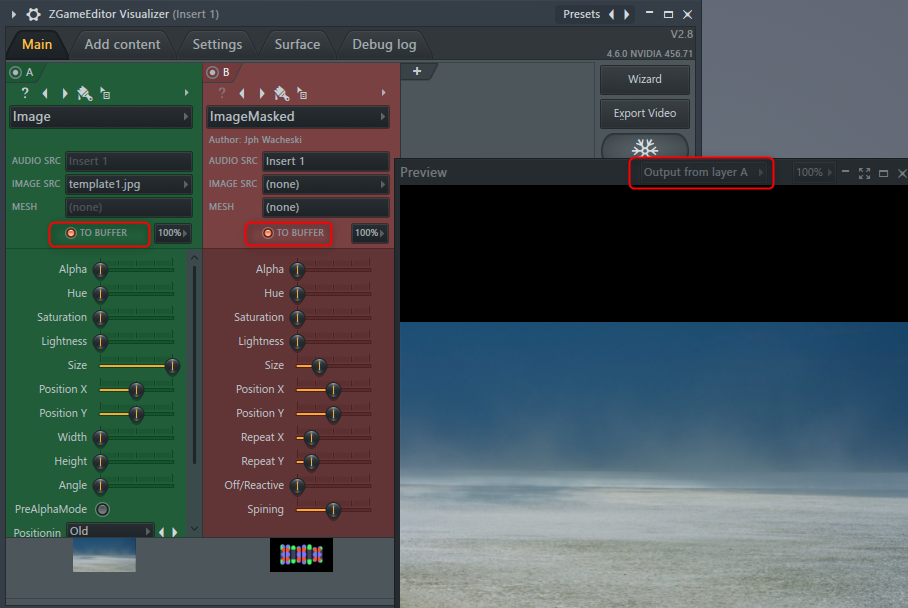
Zip
ZIP形式のプロジェクトにカスタムエフェクトを追加しました。
このアップデートに関しては判りませんでした。
Touch controllers
「 Add window」リストでtouch controllerウィンドウをサポートします。
「 Add window」からAlt+F7 で表示されるtouch controllerを表示させる事が出来るようになりました。
演奏した鍵盤が光るので、動画に組み込む事が出来ます。
Effect
Dubswitcher AlphaKey.
エフェクトの「Blend」に「Dubswitcher AlphaKey」が追加されました。
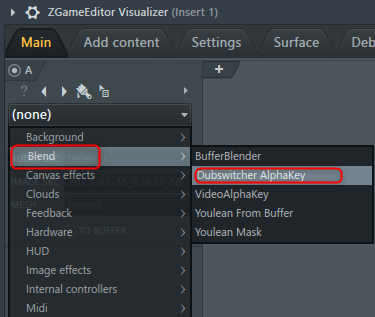
Presets
HUD Textを使用することで、フォントフォルダ外のフォントを検索できるようになりました。
多分エフェクトの「HUD Text」のパラメータに「Font」があるのでここにFontフォルダ外のフォントを検索できるようになったのだと思います。
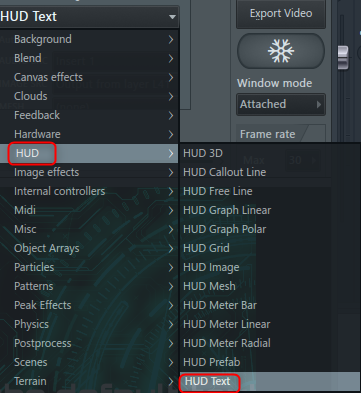
新エフェクト「オーディオジェネレーター」(Windowsのみ)
エフェクトの「Misc」に「AudioGenerator」がWinのみ追加されました。
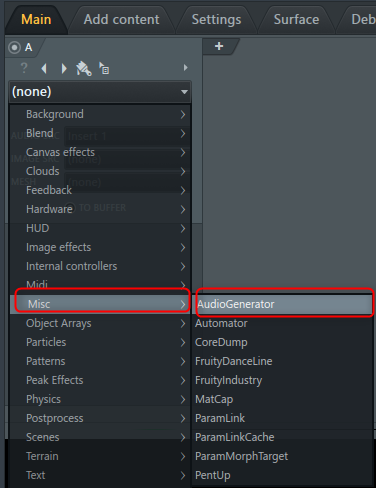
どんなことが出来るのか判らなかったので調べたらSeamlessRさんが解説してました。(頭出し済み)
Effect
TextDraw “エフェクトにblendパラメータを追加しました。
「Text」の「TextDraw」に「blend」パラメータが追加されました。
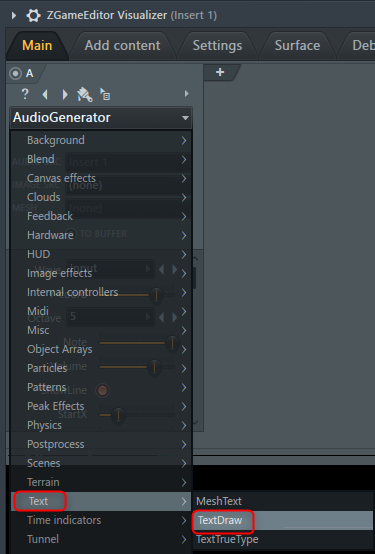
「Mode 1」と「Mode2」が選択可能です。
両者の違いはちょっとマニュアルには記載ありませんでした。
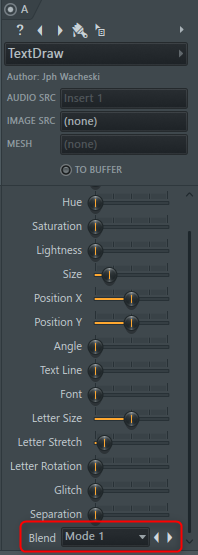
動画にしてみました。
Images
APNG画像フォーマットへのエクスポートを追加しました。ビットマップ保存時の拡張子を .jpeg に変更しました。
「Export Video」のフォーマットに「APNG」フォーマットが追加されていました。

Surface tab
プリセットのカスタマイズを容易にする「Surface」タブを追加
「Surface」タブが追加されました。
そしてプリセットの保存も出来るようになっています。
「Patcher」の「Surface」と作りは同じで、ノブやスライダーを作って、複数パラメータを割り当てて、操作する事が可能です。
レイヤーが多くなるとパラメータが膨大になりますので、「Surface」で操作できるメリットは大きいです。
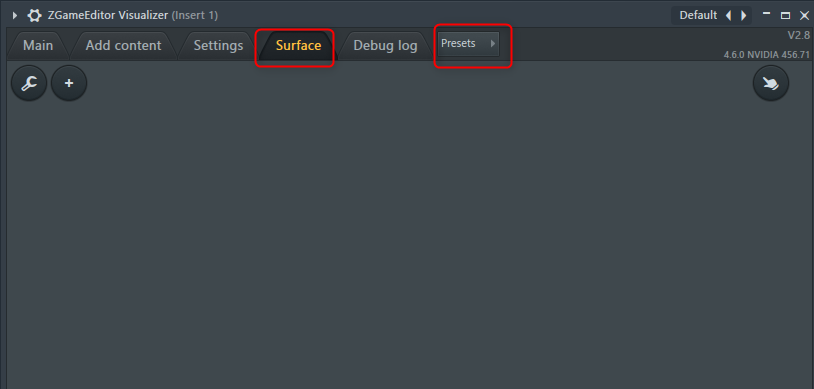
MIDI scripting & MIDI:
Performance Mode
getPerformanceModeState関数。FL Studioプレイリストが「パフォーマンスモード」であるかどうかをテストします。
MIDIスクリプトに「getPerformanceModeState関数」関数が追加されたようです。
MIDI Controller ID
MIDIデバイスの識別は、スクリプトが初めてダウンロードされるまで遅延するようになりました。
ちょっとこれは何言っているかわかりませんでした。
External links
スクリプトでヘルプリンクのリダイレクトリンクを許可する(ILフォーラムへのリンクでなければならない)。
「MIDI Settings」の「Controller type」でMIDIコントローラーを選択して「?」をクリックすると選択したコントローラーのヘルプに飛ぶようになりました。
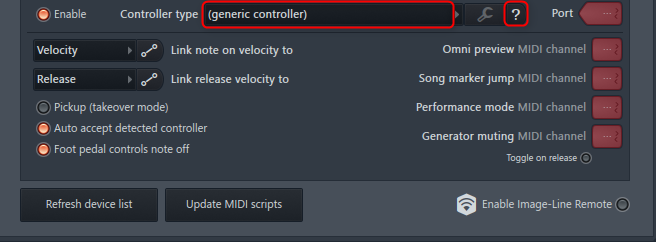
Mixer:
Select all tracks (Ctrl+A)
トラックFXの有効/無効、レベル変更のアクションに適用されます。
Ctrl + A でミキサーの全選択が出来るようになりました。
Bypass effects
選択されたすべてのミキサートラックで動作するようになりました。
多分上の「トラックFXの有効/無効」のことかと思います。
Render Option (Mixer menu)
‘Render selected tracks to wave files‘.
選択したミキサートラックのみレンダリングが出来るようになりました。
Ctrl + ドラッグで連続した複数トラックの選択で、Ctrl + Shift で任意のトラックを複数選択出来ます。
ミキサーを選択した状態で Shift + Alt + R でレンダリングが出来ます。
メニューからだと「Disk recording」->「Render selected tracks to wave file(s)」です。
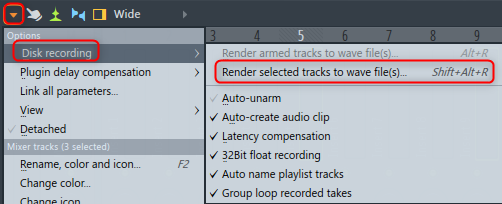
Mixer
新しいオーディオまたはインストゥルメントトラックを作成する際に、自動的にウィンドウが開くことはなくなりました。
ちょっと何の事かわかりませんが、多分以前は新しいオーディオまたはインストゥルメントトラックを作成する際にミキサーが自動的に開いていたのだと思います。
それが開かないようになったようです。
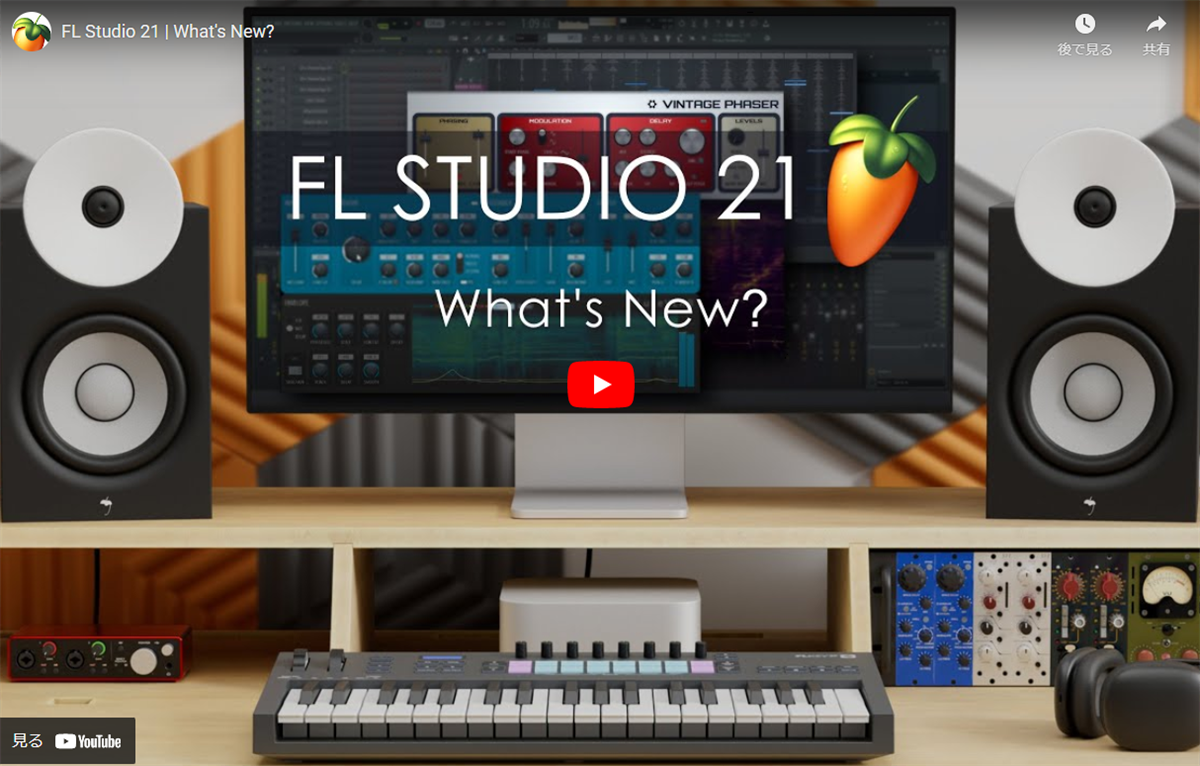
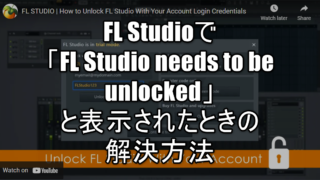
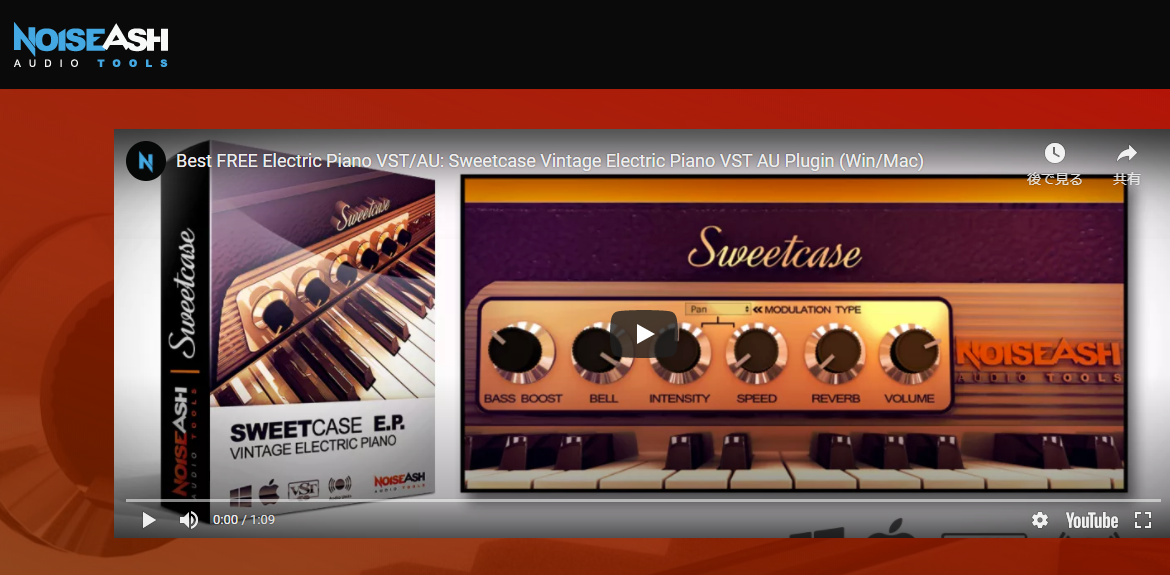
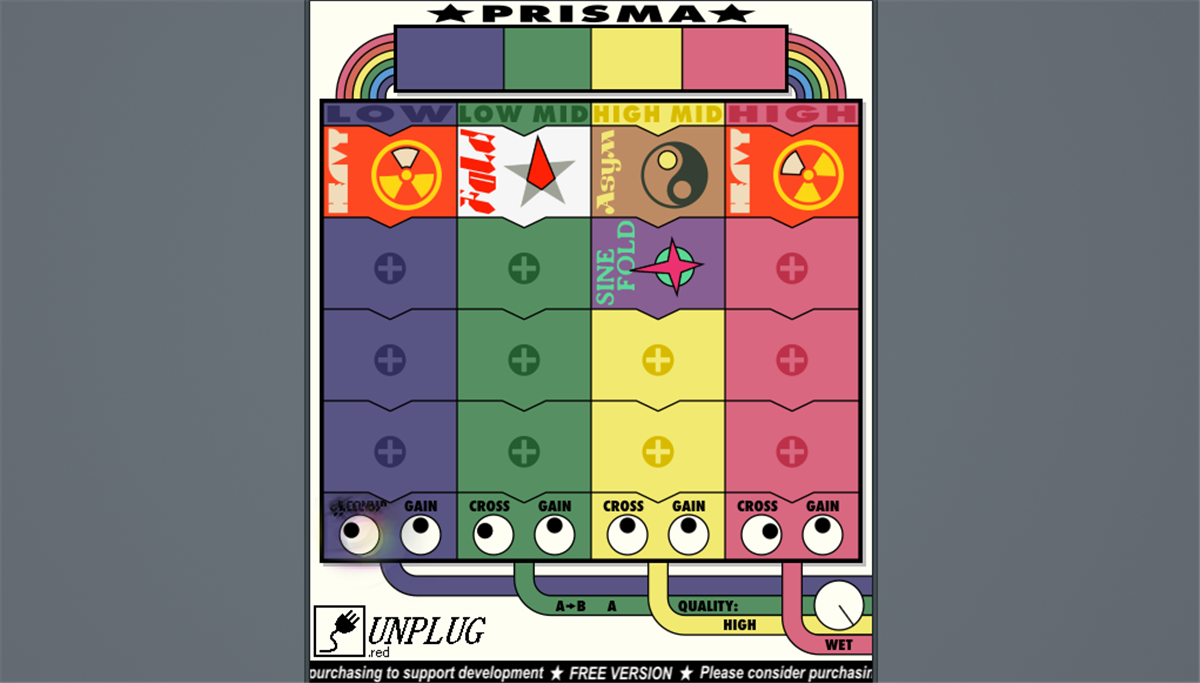
コメント